Willemien on yoast.com-sivuston hallinnoijan sisältö. Hän rakastaa käyttäjäystävällisen sisällön luomista ja helpottamista ihmisten ja hakukoneiden löytämisessä.

Metakuvaus on noin 155 merkin pituinen katkelma – HTML-koodi – joka tiivistää sivun sisällön. Hakukoneet näyttävät sen hakutuloksissa enimmäkseen, kun haettu lause on kuvauksessa. Joten sen optimointi on ratkaisevan tärkeää sivun hakukoneoptimoinnille. Tässä viestissä näytämme hyvän metakuvauksen ominaisuudet ja kuinka Yoast SEO voi auttaa sinua siinä.
Sisällysluettelo
- Mikä on metakuvaus?
- Hyvän metakuvauksen ominaisuudet
- Kuinka Yoast SEO auttaa kirjoitat metakuvauksia
- Mitä avainsana metakuvausten arvioinnissa tekee Yoast SEO: ssä?
- Kuinka saada vihreä luettelomerkki meta-kuvauksen avainsanalle
- mitä tehdäänkö metakuvauksen pituuden arviointi?
- Kuinka kirjoittaa tiivis metakuvaus
- Mitä tehdä, jos tarvitset metakuvauksia monille sivuille ?
- Sisällönjakamisen metakuvaukset
Saitko punaisen luettelomerkin avainsanalle metakuvaustarkistuksessa Yoast SEO: ssä? Lue mitä tämä tarkistus tekee ja miten tämä luodin vihreäksi. Yoast SEO tarkistaa myös metakuvauksesi pituuden. Lue miten tämä tarkistus toimii ja kuinka kirjoittaa tiivis metakuvaus.
Mikä on metakuvaus?
Metakuvaus on HTML-tunniste, joka näyttää tältä sivun HTML-koodissa:
<meta name="description" content="A page"s description, usually one or two sentences."/>
Sen tarkoitus on yksinkertainen: sen on saatava joku hakemaan Googlen hakutermillä napsauttamaan linkkiäsi. Toisin sanoen metakuvaukset luovat napsautussuhteita hakukoneista.
Hakukoneet sanovat, että metakuvauksesta ei ole suoraa SEO-etua – he eivät käytä sitä sijoitusalgoritmissaan. Mutta on epäsuora etu: Google käyttää napsautussuhdetta (CTR) tapana selvittää, onko tulos hyvä. Jos enemmän ihmisiä napsauttaa tulosta, Google pitää sinua hyvänä tuloksena ja vie sinut sijaintisi perusteella ylöspäin. Siksi metakuvauksen optimointi on yhtä tärkeää, samoin kuin otsikoidesi optimointi.
Päivämäärän lisääminen katkelman esikatseluun
Ihmiset kysyvät usein päivämäärä näkyy Yoast SEO -laajennuksen Googlen esikatselussa. Olemme lisänneet tämän, koska hakukoneet saattavat näyttää päivämäärän katkelmasi kanssa. Joten on tärkeää ottaa se huomioon, kun päätät metakuvauksen oikeasta pituudesta. Valitettavasti ei ole mahdollista hallita suoraan, näytetäänkö tämä päivämäärä vai ei, mutta voit yrittää hallita päivämääriä, joita he käyttävät hakutuloksissa.
Hyvän metakuvauksen ominaisuudet
Aiheeseen liittyvän tutkimuksen ja oman kokemukseni pohjalta keksin tämän luettelon elementeistä, jotka sinun on kirjoitettava hyvä metakuvaus:
Pidä siinä enintään 155 merkkiä
Oikeaa pituutta ei oikeastaan ole; se riippuu viestistä, jonka haluat välittää. Sinun tulisi ottaa riittävästi tilaa viestin välittämiseen, mutta pidä se lyhyenä ja röyhkeänä samanaikaisesti. Jos kuitenkin tarkistat hakutulokset Googlessa, näet enimmäkseen 120-156 merkin pituisia katkelmia, kuten alla olevassa esimerkissä.
Emme valitettavasti voi täysin hallita sitä, mitä Google näyttää hakutuloksissa. Joskus se päättää näyttää metakuvauksen, ja joskus vain tarttuu joihinkin lauseisiin kopiossasi. Joko niin, paras veto on pitää se lyhyt. Tällä tavoin, jos Google päättää näyttää kirjoittamasi metakuvauksen, sitä ei lyhennetä.
Käytä aktiivista ääntä ja tee siitä toimintakykyinen
Jos pidät metakuvausta kutsuna sivullesi, sinun on mietittävä käyttäjää ja heidän (mahdollista) motivaatiotaan vierailla sivullasi . Varmista, että kuvaus ei ole tylsä, vaikea tai liian salaperäinen. Ihmisten on tiedettävä, mitä heidän voidaan odottaa löytävän sivultasi.
Alla olevan kuvan esimerkki on sellainen kuvaus, jonka sinun tulisi yrittää kirjoittaa. Se on aktiivinen, motivoiva ja puhuu sinulle suoraan. Tiedät vain mitä saat, jos napsautat linkkiä!
Sisällytä toimintakehotus
” Hei, meillä on sellainen ja uusi tuote, ja haluat sen. Lisätietoja! ” Tämä on päällekkäinen sen kanssa, mitä sanoin aktiivisesta äänestä, mutta halusin korostaa sitä vielä kerran. Metakuvaus on myyntisi teksti.Paitsi, että tässä tapauksessa ”tuote”, jota yrität myydä, on linkitetty sivu. Kutsut, kuten Lisätietoja, Hanki nyt, Kokeile ilmaiseksi, ovat käteviä ja käytämme niitä myös.

Käytä kohdesanasi
Jos haku avainsana vastaa osaa metakuvauksen tekstistä, Google on taipuvaisempi käyttämään sitä ja korostamaan sitä hakutuloksissa. Tämä tekee linkistä sivustollesi vieläkin kutsuvamman. Google toisinaan jopa korostaa synonyymejä. Alla olevassa esimerkissä , sekä Oscar- että Oscar-palkinnot on korostettu. Tulosten korostaminen tällä tavalla saa ne erottumaan entistä enemmän.
Näytä tekniset tiedot, mikäli mahdollista
Jos sinulla on teknistä osaamista varten tarkoitettu tuote, voi olla hyvä idea keskittyä tekniseen Voit sisällyttää esimerkiksi valmistajan, tuotetunnuksen, hinnan ja muita asioita että. Jos kävijä etsii nimenomaan kyseistä tuotetta, sinun ei todennäköisesti tarvitse vakuuttaa häntä. Kuten alla olevassa esimerkissä. Kello voi auttaa minua pysymään kunnossa? Rekisteröidy minut, se on kaikki mitä tarvitsin tietää. Huomaa, että tuloksen optimoimiseksi tällä tavalla sinun tulisi työskennellä rikastettujen katkelmien saamiseksi.

Varmista, että se vastaa sivu
Tämä on tärkeä sivu. Google saa selville, huijaatko metakuvauksia kävijöitä napsauttamaan tulosta. He saattavat jopa rangaista sinua, jos teet sen. Mutta harhaanjohtavat kuvaukset lisäävät todennäköisesti myös poistumisprosenttiasi. Tämä vähentää myös ihmisten luottamusta yritykseesi. Se on huono idea jo tästä syystä. Siksi haluat metakuvauksen vastaavan sivun sisältöä.
Tee siitä yksilöllinen
Jos metakuvauksesi on sama kuin muilla sivuilla, Googlelle on vaikeuksia. Vaikka sivusi otsikot saattavat vaihdella, kaikki sivut näyttävät olevan samat, koska kaikki kuvaukset ovat samat. Sinun on parempi jättää metakuvausten kaksoiskappaleiden sijasta tyhjä. Google valitsee katkelman sivulta, joka sisältää kyselyssä käytetyn avainsanan. Tästä huolimatta, ainutlaatuisen metakuvauksen kirjoittaminen jokaiselle sivulle, jolle haluat sijoittua, on aina paras käytäntö.
Kuinka Yoast SEO auttaa sinua kirjoittamaan metakuvauksia
Jos käytät WordPressiä ja käytät Yoast SEO: tä, metakuvauksen lisääminen on helppoa kuin piirakka. Ensinnäkin, voit kirjoittaa sen Yoast SEO: n Google-esikatseluosioon. Mutta Yoast SEO antaa sinulle myös palautetta siitä SEO-analyysissä. Laajennus tarkistaa kaksi asiaa, metakuvauksen pituuden ja sen, oletko käyttänyt tarkennusavauslauseesi siinä. Katsotaan siis, kuinka laajennus auttaa sinua ja mitä voit tehdä sen kanssa.
Mitä Yoast SEO: n metakuvauksen arvioinnin avainsana tekee?
Tämä tarkistus koskee avainsanan käyttöä metakuvauksessa. Kohdistusavauslause on hakutermi, jonka haluat sivun sijoittuvan. Kun ihmiset käyttävät tätä termiä, haluat heidän löytävän sivusi. Perustat avainsanasi avainsanatutkimukseen. Lyhyesti sanottuna, kun olet tehnyt tutkimuksen, sinun pitäisi päätyä sanojen yhdistelmään, jota suurin osa yleisösi todennäköisesti etsii. Olemme jo keskustelleet siitä, että kun käytät avainsanaa metakuvauksessa, Google todennäköisesti korostaa sen. Sen avulla ihmisten on helpompi nähdä, että he ovat löytäneet etsimänsä.
Yoast SEO tarkistaa, käytätkö ja kuinka usein tarkennuksen avainsanasi sanoja metakuvaustekstissä. Lisäksi, jos käytät Yoast SEO Premiumia, se ottaa huomioon myös antamasi synonyymit. Jos liioitat sitä, laajennus neuvoo sinua rajoittamaan kohdennusavauslauseesi käyttöä.
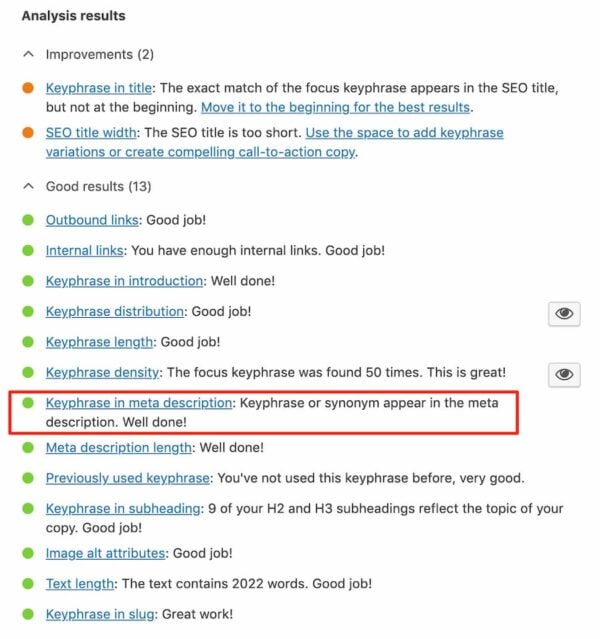
Vihreän luettelomerkin saaminen avainsanalle metakuvauksessa
Jos et mainitse avainsanaa metakuvauksessa ollenkaan, saat punainen luodin. Joten, kirjoita yksi. Älä kuitenkaan täytä metakuvaustasi avainsanallasi, koska se saa myös punaisen luodin. Ja muista mainita kaikki avainsanasi sanat lähellä toisiaan. Hakukoneet ovat nykyään melko älykkäitä, mutta sinun on silti tehtävä selväksi, mistä sivusi on kyse.
Yoast SEO Premium -laajennuksen avulla voit kirjoittaa synonyymejä ja niihin liittyviä avainsanoja avainsanallesi. Sitten se ottaa synonyymin huomioon, kun se suorittaa analyysin. Jos olet lisännyt avainsanasi ja synonyymisi, se lasketaan kahtena mainintana. Käytä sitä! Muutama korostettu sana kiinnittää enemmän huomiota kuin vain yksi.
Avaa monia ominaisuuksia Yoast SEO Premiumissa
Pääset käyttämään monia ominaisuuksia ja kaikkia SEO-kurssejamme Yoast SEO Premium -laajennuksella:
Mitä metakuvauksen pituuden arviointi tekee?
Tämä tarkistus mittaa, onko metakuvauksesi liian lyhyt (alle 120 merkkiä) vai liian pitkä (yli 156 merkkiä). Kun metakuvauksellasi on oikea pituus, saat vihreän luodin. Jos se on liian pitkä tai liian lyhyt, saat oranssin luodin Yoast SEO: n SEO-analyysissä (tai punaisen, jos olet merkinnyt artikkelisi kulmakivisisällöksi).
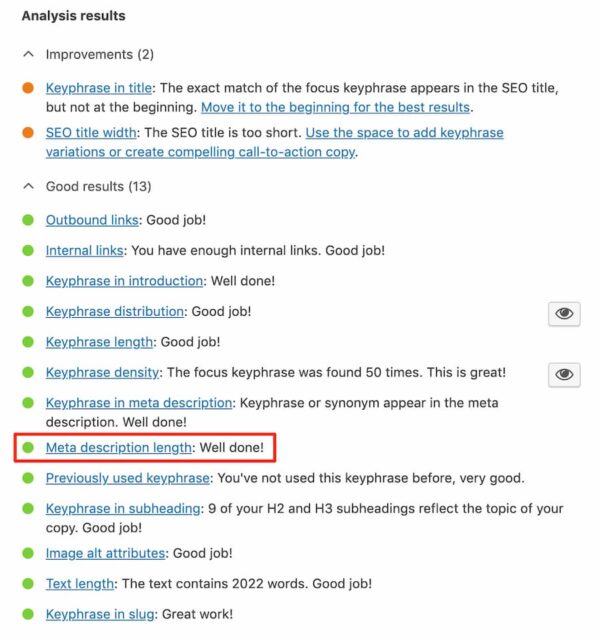
Kuinka kirjoittaa tiivis metakuvaus
Hyvä metakuvaus vakuuttaa ihmiset siitä, että sivusi tarjoaa parhaan tuloksen heidän kyselyynsä. Mutta parhaan tuloksen saavuttamiseksi sinun on tiedettävä, mitä ihmiset etsivät. Mikä on heidän etsintätarkoituksensa? Etsivätkö he vastausta kysymykseen? Jos he ovat, yritä antaa heille täydellisin vastaus. Etsivätkö he tuotetta? Kirjoita ylös, mikä tekee tuotteestasi erottuvan ja miksi he ostavat sen parhaiten kaupastasi. Ole ytimekäs ja vakuuttava!
Saat reaaliaikaisen palautteen metakuvauksen pituudesta Google-esikatselu-osiossa Yoast SEO: n sivupalkissa tai metakentässä. Jos haluat kirjoittaa metakuvauksen, napsauta ”Google-esikatselu” Yoast SEO: n sivupalkissa. Tämä avaa koodinpätkäeditorin ja näet syöttökentät muokkaamaan SEO-otsikkoa, etanaa ja metakuvausta. Kun aloitat kirjoittamalla metakuvauksen syöttökenttään, Google-esikatselueditorin yläosassa oleva katkelman esikatselu näyttää uuden tekstisi välittömästi. Syöttökentän alla on palkki. Se on oranssi, kun aloitat kirjoittamisen, ja muuttuu vihreäksi, kun olet kirjoittanut lisäsi tarpeeksi tietoa. Kun lisäät liikaa tekstiä, se muuttuu taas oranssiksi.
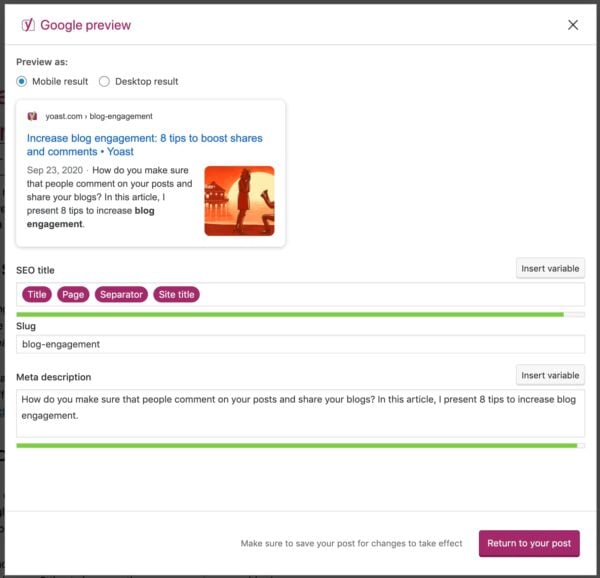
Metakuvausta on myös mahdollista kirjoittaa tai muokata Yoast SEO -metakentässä postieditorin alla. Mene vain hakukoneoptimointityökaluun välilehti metakentässä (jos se ei ole oletusarvoisesti tällä välilehdellä) ja voit aloittaa kirjoittamisen heti Sisällönkuvaus-kentässä.
Mitä teen Tarvitsetko metakuvauksia monille sivuille?
Tuntuuko siltä, että sinun on muutettava kaikkia metakuvauksiasi tämän lukemisen jälkeen? Mutta etkö ole varma, kuinka sovittaa se aikatauluusi? Googlella on vastaus:
Jos sinulla ei ole aikaa luoda kuvausta jokaiselle sivulle, yritä priorisoida sisältösi: Luo ainakin kuvaus kriittisille URL-osoitteille, kuten kotisivullesi ja suosittuja sivuja.
Google Search Consolessa voit tarkistaa, mitkä sivuistasi sijoittuvat parhaiten. Ota se vain sieltä. Lisäksi on mahdollista optimoida metakuvauksesi muuttujilla Yoast SEO: ssä. Antaa sinun nopeuttaa tätä prosessia paljon tarvitsematta huolehtia päällekkäisistä kuvauksista.
Sisällönkuvauksen sisällönkuvaukset
Onko sinulla Yoast SEO -palvelua? Siinä tapauksessa: tarkista Facebookin ja Twitterin esikatselu Yoast SEO -sivupalkissa tai sosiaalisen median välilehdessä Yoast SEO -metakentässä viestisi tai sivusi alla. Voit lisätä sinne erillisen kuvauksen sosiaalisen median kanavillesi. Yoast SEO Premiumissa sinulla on jopa sosiaalisia esikatseluita, jotka näyttävät miltä viestisi tai sivusi näyttää, kun jaetaan sosiaalisessa mediassa.
Lue lisää: Kuinka käyttää Google-esikatselua Yoast SEO: ssä ”